在Linux系统上,查看CUDA版本通常可以通过运行`nvcc version`或`nvidiasmi`命令来实现。下面是具体的操作步骤:
1. 打开终端(Terminal)。2. 输入以下命令之一并按回车键: `nvcc version`:这个命令会显示NVIDIA编译器(nvcc)的版本,同时也包括CUDA版本信息。 `nvidiasmi`:这个命令会显示NVIDIA驱动程序和CUDA的版本信息,以及当前系统上的GPU信息。
例如,使用`nvcc version`命令的输出可能如下:
```nvcc: NVIDIA Cuda compiler driverCopyright 20052020 NVIDIA CorporationBuilt on Cuda compilation tools, release , V```
使用`nvidiasmi`命令的输出可能如下:
``` | NVIDIASMI 460.32.03 Driver Version: 460.32.03 CUDA Version: 11.2 || | GPU Name PersistenceM| BusId Disp.A | Volatile Uncorr. ECC || Fan Temp Perf Pwr:Usage/Cap| MemoryUsage | GPUUtil Compute M. || | | MIG M. ||=============================== ====================== ======================|| 0 Tesla V100SXM2... Off | 00000000:00:1E.0 Off | 0 || N/A 33C P0 28W / 300W | 10196MiB / 16160MiB | 99% Default | ```
在这个输出中,`CUDA Version: 11.2`表示系统上安装的CUDA版本是11.2。请注意,这些输出可能会根据您的系统配置和安装的软件版本有所不同。
Linux系统中查看CUDA版本的详细指南
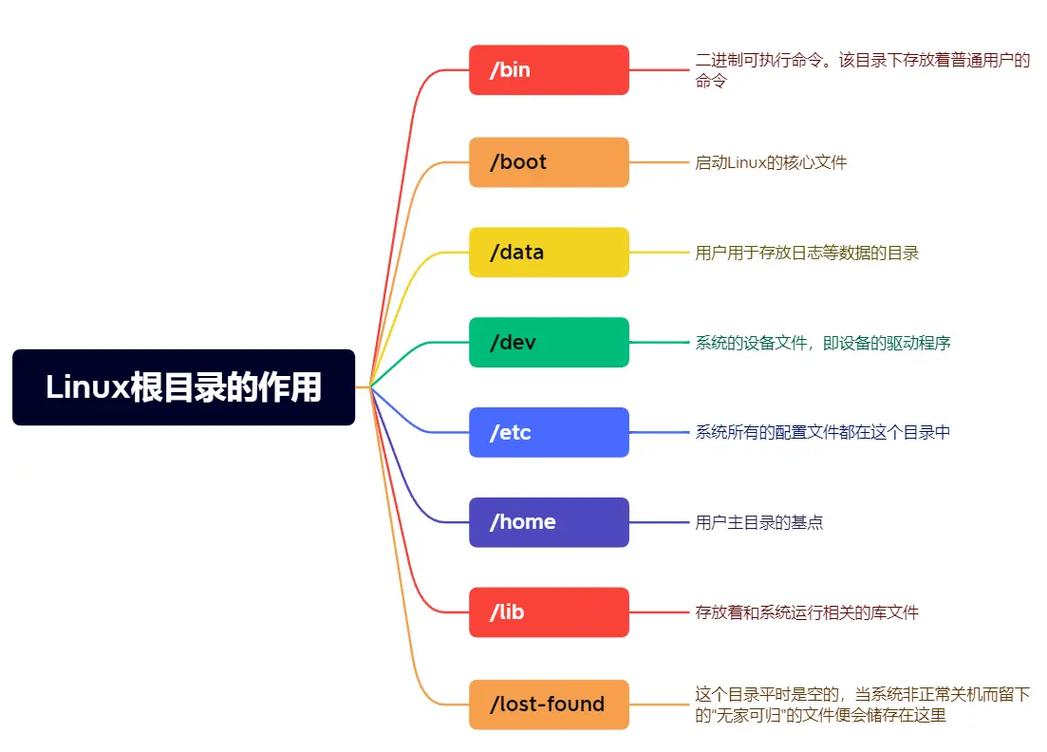
随着深度学习和高性能计算领域的快速发展,CUDA(Compute Unified Device Architecture)已成为许多开发者和研究人员的首选计算平台。在Linux系统中,正确查看CUDA版本对于确保软件兼容性和系统稳定性至关重要。本文将详细介绍如何在Linux系统中查看CUDA版本。
一、CUDA版本概述
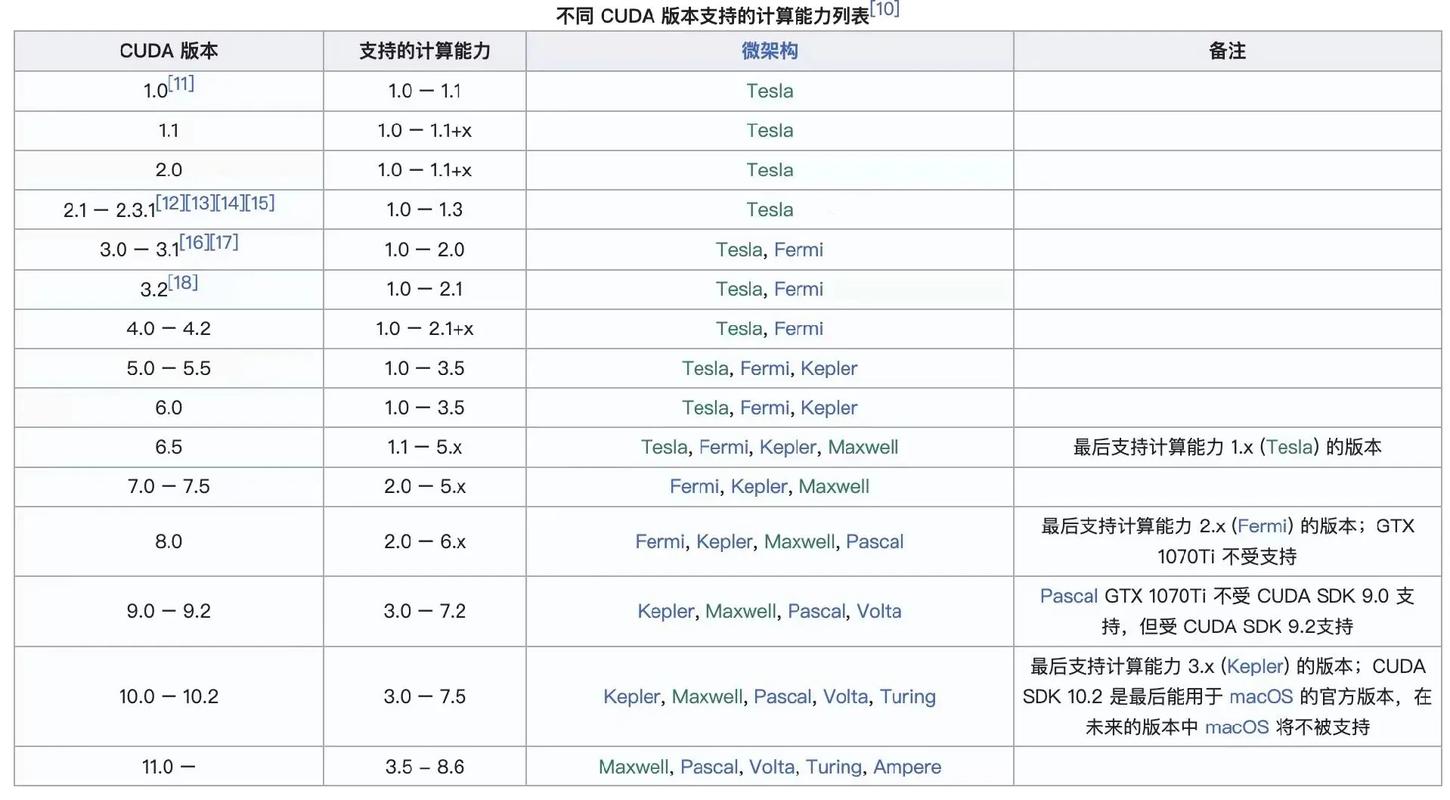
CUDA是由NVIDIA开发的一种并行计算平台和编程模型,它允许开发者利用NVIDIA的GPU进行通用计算。CUDA版本通常以数字表示,例如11.0、12.1等,每个版本都包含对特定GPU架构的支持和一系列新功能。
二、查看CUDA版本的方法
三、使用nvcc命令查看CUDA版本
nvcc是NVIDIA CUDA编译器,它也可以用来查看CUDA版本。在终端中输入以下命令:
nvcc --version
或者:
nvcc -V
执行上述命令后,终端将显示CUDA的版本信息,包括编译器版本、CUDA架构和CUDA版本号。
四、查看version.txt文件
CUDA的安装目录中通常包含一个名为version.txt的文件,该文件记录了CUDA的版本信息。你可以通过以下步骤查看该文件:
打开终端。
输入以下命令以切换到CUDA的安装目录:
cd /usr/local/cuda
查看version.txt文件的内容:
cat version.txt
五、检查环境变量
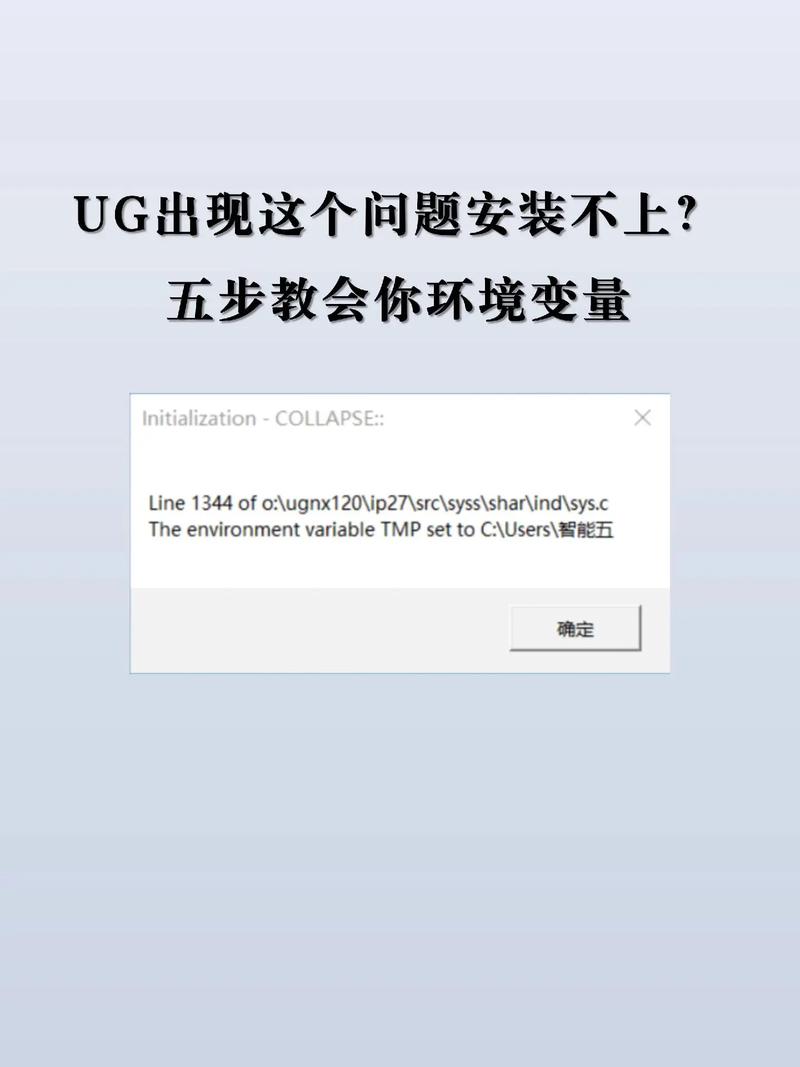
CUDA_HOME
CUDA_PATH
CUDA_PATH_ROOT
在终端中输入以下命令查看这些环境变量的值:
echo $CUDA_HOME
echo $CUDA_PATH
echo $CUDA_PATH_ROOT
六、使用PyTorch查看CUDA版本
如果你正在使用PyTorch,可以通过以下代码查看CUDA版本:
import torch
print(torch.version.cuda)
或者使用以下代码查看cuDNN版本:
print(torch.backends.cudnn.version())
在Linux系统中查看CUDA版本有多种方法,包括使用nvcc命令、查看version.txt文件、检查环境变量以及使用PyTorch等。了解CUDA版本对于确保软件兼容性和系统稳定性至关重要。通过本文的介绍,相信你已经掌握了在Linux系统中查看CUDA版本的方法。









